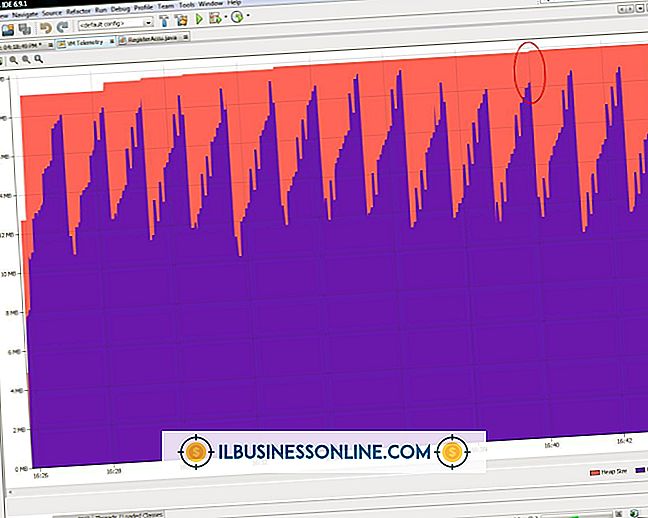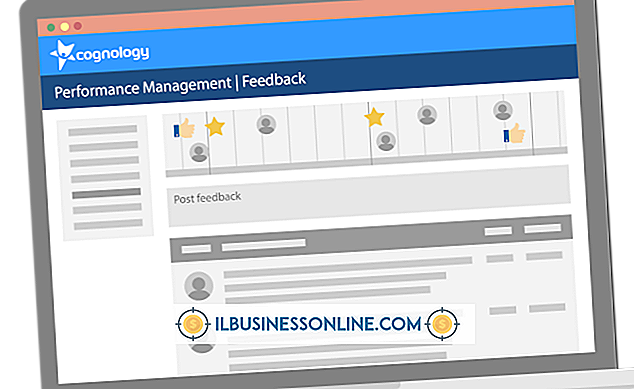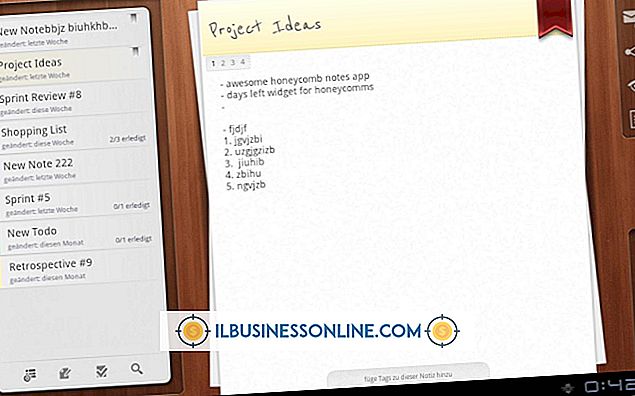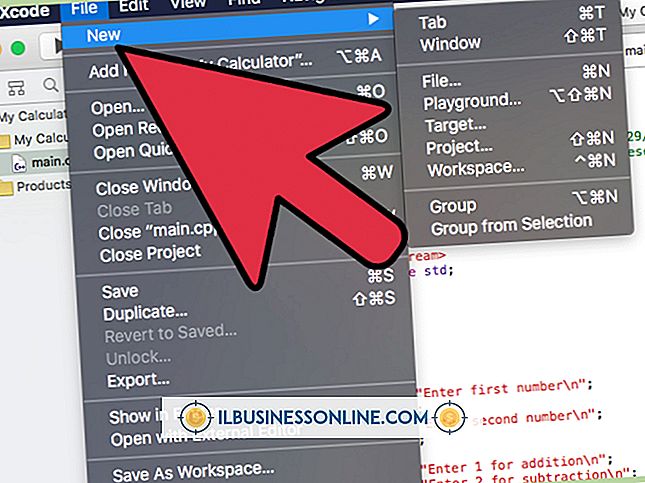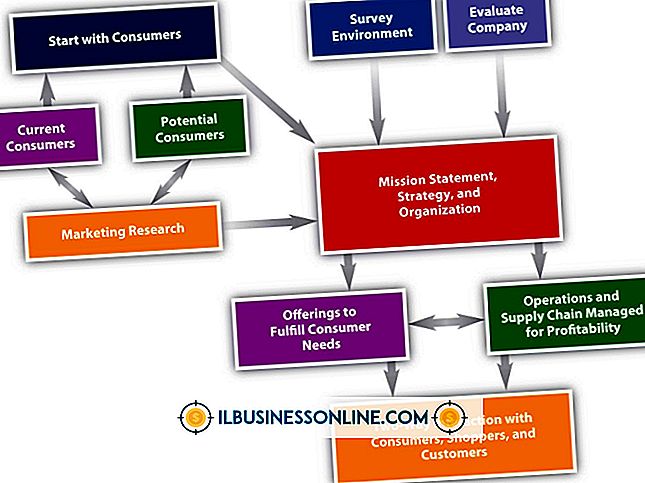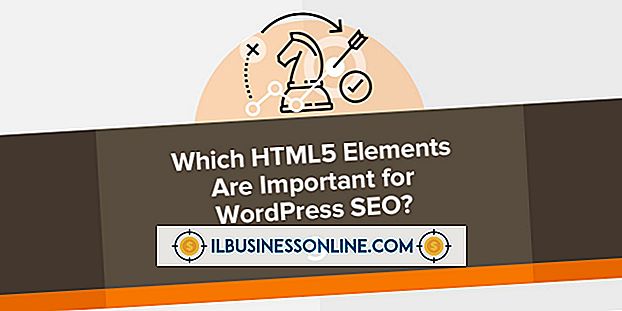Bir D Disk Sürücüsünde Alan Nasıl Boşaltılır

İşyeri bilgisayarınızın disk kapasitesi azaldıkça, hayati önem taşıyan işlemleri yürütmek için uygulama yüklemek, gereken alan miktarına bağlı olarak daha zor hale gelir. Bir iş ortamında, bu, ileride başvurmak veya yedekleme amacıyla gereken büyük medya türlerini saklamanızı da önleyebilir. Bilgisayarınız, birincil C: sürücüsünün yanı sıra birden fazla, düşük kapasiteli disk sürücüsü bulunduruyorsa, ek alan boşaltmak için çeşitli verimli yöntemler kullanabilirsiniz.
Disk temizleme
1.
“Başlat” düğmesini ve ardından “Bilgisayar” ı tıklayın.
2.
“D” disk sürücüsüne sağ tıklayın ve “Özellikler” i seçin. “Disk Temizleme” düğmesini tıklayın.
3.
İndirilen program dosyaları, geçici dosyalar ve Geri Dönüşüm Kutusunda depolanan veriler gibi silinecek dosyaları seçin.
4.
Dosyaları sabit diskten silmek için “Tamam” ı ve ardından “Dosyaları Sil” i tıklayın.
Uygulamaları Kaldır
1.
“Başlat” düğmesini ve ardından “Denetim Masası” nı tıklayın.
2.
Programlar bölümünde bulunan “Bir Program Kaldırma” bağlantısını tıklayın.
3.
Kaldırmak istediğiniz uygulamayı sağ tıklayın ve “Kaldır” ı seçin. Prosedürü tamamlamak için talimatları izleyin.
Multimedya Dosyalarını Yedek Sürücüye Taşı
1.
Bilgisayarınıza flash sürücü veya harici sabit disk sürücüsü gibi bir yedekleme birimi bağlayın.
2.
D: sürücüsünde yedeklemek istediğiniz dosyaları bulun. Birden fazla dosya seçmek için, her bir dosyayı tıklarken “Ctrl” tuşunu basılı tutun.
3.
Seçili dosyalardan herhangi birini sağ tıklayın, “Gönder” i seçin ve ardından yedekleme sürücüsünü tıklayın. Windows'un varsayılan olarak “Taşınabilir Disk” taşınabilir aygıtları etiketlediğini unutmayın.
4.
Sistemin dosyaları yedek sürücüye kopyalamasına izin verin. Orijinal kaynak dosyaları D: sürücüsünden silin.